您现在的位置是:首页 >综合 > 2021-05-14 11:42:48 来源:
如何在所有在线帐户上设置双因素身份验证
几乎任何你在互联网上拥有的账户都容易被黑客攻击。经过多年的广泛攻击,技术公司现在正在共同制定一个标准,使密码成为过去,用更安全的方法取代它们,如生物识别或基于PIN的登录,不需要通过互联网。
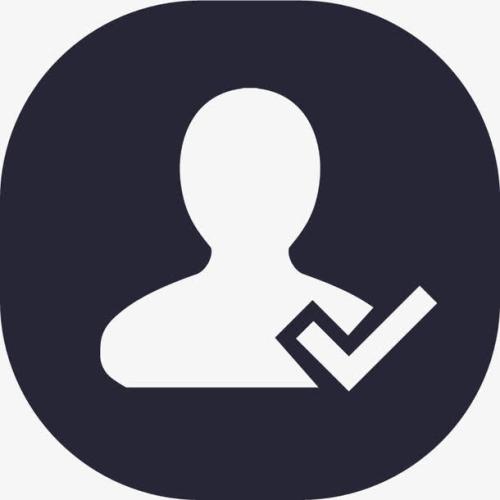
但是,虽然这些标准仍在采用,但保护帐户的下一个最佳方法是双因素身份验证,即2FA。此过程为Web服务提供对帐户所有者(您)的辅助访问权限,以验证登录尝试。通常,这涉及电话号码和/或电子邮件地址。这是它的工作原理:当您登录服务时,您可以通过单击发送短信/电子邮件的链接或输入身份验证器应用程序发送的号码来使用您的手机验证您的身份。
如果您想要一些不依赖于软件的东西来保证您的设备安全,您也可以选择安全密钥。基于USB或NFC的硬件插入您的计算机或移动设备进行身份验证,使黑客更难拦截,因为安全密钥无法复制。有关安全密钥如何工作的更多信息,请查看我们的其他指南或我们的最佳安全密钥建议。
什么是验证器应用程序?
Authenticator应用程序被认为比发短信更安全;此外,当您前往没有移动电话服务的地方时,它们可以提供灵活性。热门选项包括Authy,Google身份验证器,Microsoft身份验证器或HDE OTP(仅限iOS)。这些应用程序在添加新帐户时大多数都遵循相同的步骤:您扫描与您的帐户关联的QR码,并将其保存在应用程序中。下次登录您的服务或应用程序时,它会要求输入数字代码;只需打开身份验证器应用程序,即可找到获得过去安全性所需的随机生成的代码。
虽然2FA - 通过文本,电子邮件或身份验证器应用程序 - 并不能完全掩盖您潜在的黑客,但这是防止未经授权的用户访问您的帐户的重要一步。以下是在网络上为您的帐户启用2FA的方法。
苹果
目前,iOS 9或MacOS X El Capitan或更高版本的Apple用户可以使用双因素身份验证。(我们不制定规则!)
iOS版
根据iOS软件的更新程度,这些步骤略有不同。对于使用iOS 10.3或更高版本的用户,您可以转到设置> [您的姓名]>密码和安全性,在Apple ID上启用2FA。每次登录时打开2FA以接收带有代码的文本消息。
对于使用iOS 10.2或更早版本的用户,设置在iCloud> Apple ID>密码和安全性下。
苹果系统
单击屏幕左上角的Apple图标,然后单击系统首选项> iCloud>帐户详细信息。(您可以使用Spotlight键入“iCloud”来缩短此步骤。)单击安全性,您将看到打开2FA的选项。
来自iOS或Mac的其余步骤都是相同的。您可以选择Apple通过短信或电话向您发送六位数的验证码。您还可以在此处设置物理安全密钥。
INSTAGRAM的
Instagram在2017年为其移动应用添加了2FA,但现在您也可以通过网络激活它。
要在您的移动应用上激活2FA,请转到您的个人资料,然后点击右上角的汉堡菜单。查找设置,然后查看隐私和安全。双因素身份验证的菜单项位于“安全性”部分。
从这里,您可以选择基于文本消息的验证,发送到您的身份验证应用程序的代码,或Instagram的预生成恢复代码之一。如果您在缺少电话服务的地方旅行以接收文本,则最后一个是最有用的。
要使用网络开启2FA,请登录并前往您的个人资料。在您的个人资料名称旁边,编辑个人资料按钮旁边有一个齿轮图标。单击此按钮将弹出一个设置菜单,您可以在其中找到与应用程序相同的隐私和安全部分。在这里,您可以启用2FA,就像在应用中一样,选择您的验证方法。
FACEBOOK的
在应用程序和网络上访问Facebook 2FA设置的方式略有不同(而Facebook往往会更新这两种布局)。
自2019年3月起,您可以通过单击右上角的汉堡图标并向下滚动到底部查找“设置和隐私”菜单,在iOS和Android上的移动应用上访问您的隐私设置。点按设置>安全和登录。2FA选项将在设置额外安全性下提供。
就像Instagram(毕竟他们是同一家公司的一部分)一样,您可以选择短信,身份验证应用或恢复代码进行验证。
在Web上,单击右上方“帮助”图标旁边的箭头(带有问号的圆圈)。在底部,您可以找到设置菜单,它可以将您带到主页面,您可以在左侧找到安全和登录。单击它,然后找到双因素身份验证子部分。您也可以在此处通过USB或NFC添加安全密钥登录。
如果您不希望每次从同一设备(例如,个人笔记本电脑或手机)登录时都不使用2FA,则还可以在“授权登录”菜单下设置可信设备。这将允许您绕过当前登录到您的Facebook帐户的设备2FA。如果您在外国设备上登录Facebook(例如,在度假时使用酒店计算机),您也可以通过此设置撤消该访问权限。
此外,对于使用Facebook帐户(例如Xbox和Spotify)登录时不支持2FA的应用程序,您可以生成与该帐户特定关联的唯一密码。只需命名应用程序,单击生成,然后保存该密码,以便下次登录时使用。
推特
在Twitter移动应用程序或浏览器版本上,单击您的个人资料头像并找到“设置和隐私”菜单。在左侧菜单中,转到帐户。查找安全子标题,单击“设置登录验证”,然后按照说明进行操作。
一旦完成设置,Twitter就会在您想要登录时将代码编号发送到您的电话号码。最近,Twitter还增加了安全密钥支持。
与上面提到的其他服务一样,您可以生成备用代码,以便在旅行时使用,并且无需互联网或手机服务。
如果您有经过验证的Twitter个人资料,您可能会看到创建临时应用程序密码的选项,您可以使用该密码从其他设备登录。如果您将这些应用程序链接到您的Twitter帐户,则可用于登录第三方应用程序。请注意,临时密码在生成后一小时后到期。
亚马逊
转到亚马逊主页并登录。将鼠标悬停在“帐户和列表”上,然后单击“您的帐户”。标有“登录和安全性”的框将位于页面顶部;单击它,然后单击高级安全设置上的编辑按钮。(您也可以通过以下链接直接导航到该页面。)
点击开始使用,亚马逊将引导您完成注册电话号码的过程,或者您可以通过QR码同步选择使用您首选的验证器应用程序。
您还可以通过点击左侧的汉堡菜单并查找帐户>登录和安全性,在Android和iOS亚马逊应用上激活2FA。您可以使用相同的高级安全设置进行编辑和在2FA上切换。
验证您的电话号码或身份验证器应用后,您可以选择可信设备绕过2FA或生成代码以通过移动应用登录。
谷歌
在您的Google帐户(即Gmail,YouTube或Google地图)上启用2FA的最简单方法是转到主要的2FA目标网页,然后点击“开始使用”。系统会要求您登录,然后输入电话号码;然后,您可以选择是否要通过短信或电话接收验证码。您还可以选择使用提示,只需在登录尝试时单击“是”或“否”,或生成安全密钥链接。
您还可以生成用于脱机访问的备份代码。Google一次生成10个,并且它们被设计为一次性使用,所以一旦你成功使用了它,就把它划掉(假设你已经打印出来),因为它将不再有效。
SNAPCHAT
在应用程序的主摄像头屏幕上,点按您的个人资料图标,然后找到齿轮图标以访问您的设置。选择登录验证,然后选择是否接收文本消息验证或将其连接到验证器应用程序。
一旦您的Snapchat帐户启用了2FA,您就可以添加受信任的设备或请求恢复代码,以便您计划在没有移动电话服务的地方。与本指南中的其他服务不同,Snapchat目前似乎不支持安全密钥登录。
松弛
要启用2FA,您首先需要找到“帐户设置”页面。有三种方法可以访问它:
1)单击Slack应用程序左上角的用户名以打开下拉菜单,然后选择“个人资料和帐户”。您的帐户信息现在将显示在聊天窗口的右侧。在您的头像下,在“编辑个人资料”按钮旁边,点击其他操作的三点图标,然后找到“打开帐户设置”。
2)在聊天窗口中单击您自己的用户名,然后选择“打开帐户设置”。
3)直接前往my.slack.com/account/settings。
进入“帐户设置”页面后,您会看到在“密码”下启用2FA的选项。但是,如果您没有看到这个可用,请检查您的Slack帐户是否用于工作。一些雇主可能会使用单点登录服务来绕过2FA的需求,这可以从Slack的帐户设置页面中消除这一点。
但是,如果这是个人Slack,请单击2FA部分上的展开以通过SMS或身份验证器应用验证您的信息。如果您有多个电子邮件地址,则可能需要先选择默认地址,然后才能确定首选的2FA方法。
微软
登录到您的Microsoft帐户,然后找到“安全设置”菜单。查找“两步验证”部分,然后单击设置链接。您将完成使用电话号码所需的步骤,类似于其他服务的流程。对于缺少单元服务时,单击“应用程序密码”以生成唯一的一次性密码以登录。
DROPBOX的
在网络上的Dropbox主页上,点击您的个人资料头像并找到设置;然后转到“安全”选项卡。找到两步验证;它会告诉你2FA的状态。切换以打开该功能并选择通过文本或验证器应用程序接收2FA。
WHATSAPP的
打开WhatsApp,找到右上方汉堡包图标下的“设置”菜单。在帐户>“两步验证”>启用下查看。该应用程序将要求您输入一个六位数的PIN作为验证,并可选择添加电子邮件地址以防您忘记PIN。
与WhatsApp帐户关联的电子邮件非常重要,因为如果您在过去七天内使用过WhatsApp并且忘记了PIN,则该服务不会让您自己重新验证。因此,如果您因为某种原因无法等待一周后重新验证,输入电子邮件地址会很有帮助,这样您就可以登录或禁用2FA。同样的道理:如果您没有自己提出请求,请小心电子邮件,鼓励您关闭2FA。
贝宝
在“摘要”主页面上,单击齿轮图标,然后找到“安全”选项卡。查找名为“两步验证”的部分,然后单击“设置”链接。您可以选择将代码发送给您或使用身份验证器应用程序。(如果您需要,PayPal还会为您提供身份验证器应用程序。)
如果您丢失了手机,更改号码或决定撤销授权权限,请返回此菜单进行调整。
请注意,如果您将PayPal用作企业帐户,则界面会有所不同。在“摘要”主页面中,单击要进入“设置”页面的齿轮图标。在“登录和安全”下,查找“安全密钥”选项,将您的电话号码或安全密钥添加为2FA方法。
巢
像Nest这样的智能家居产品不能免遭黑客入侵。对于Nest,请确保您的应用在所有设备上都是最新的。然后,在主屏幕上,转到设置>帐户>管理帐户>帐户安全性,然后选择两步验证。将开关切换为开。一系列提示会询问您的密码,电话号码以及将发送到您手机的验证码。
请注意,您的所有设备都会自动退出,因此您必须使用两步验证重新登录。
如果您的所有家庭成员都没有自己的登录并且一直在使用您的登录,那么最好使用家庭帐户单独登录来设置它们。否则,当他们尝试使用两步验证登录时,必要的代码将发送到您的手机,而不是他们的手机。
信号
单击右上角的汉堡图标,找到“设置”。在“隐私”下,找到“注册锁定”以添加您选择的PIN。信号要求您的PIN长度至少为四位,最多为20位。
首次启用注册锁定时,信号将要求您在启用后的前六和十二小时内输入PIN。该公司表示,这旨在帮助您通过随机重复记住它。因此,在第一天之后,它会要求您在第二天输入,然后在三天内输入,最后在一整周后最后一次输入。
如果您忘记了PIN并且无法登录信号,则必须等待七天不活动才能使您的注册锁定过期,之后您可以再次登录您的应用以设置新的PIN码。已经积极使用Signal的人不必担心注册锁重置,因为该时钟仅在应用未打开时启动。
我们错过了您最喜欢的应用吗?
对于本指南未列出的服务,请访问TwoFactorAuth.org以查找相关应用或服务。这个有用的网站链接到支持2FA的公司的每个官方指南,并且您可以选择在Twitter,Facebook或电子邮件上向公司发送消息,如果它当前没有它,则添加2FA。
最后需要注意的是:虽然添加2FA非常适合在您的所有帐户中提供额外的安全保护,但请记住,即使启用了2FA,您也应该定期更改和更新密码,以保持最佳状态。如果这不是您的风格,您还可以使用密码管理器自动为您处理。
几乎任何你在互联网上拥有的账户都容易被黑客攻击。经过多年的广泛攻击,技术公司现在正在共同制定一个标准,使密码成为过去,用更安全的方法取代它们,如生物识别或基于PIN的登录,不需要通过互联网。
但是,虽然这些标准仍在采用,但保护帐户的下一个最佳方法是双因素身份验证,即2FA。此过程为Web服务提供对帐户所有者(您)的辅助访问权限,以验证登录尝试。通常,这涉及电话号码和/或电子邮件地址。这是它的工作原理:当您登录服务时,您可以通过单击发送短信/电子邮件的链接或输入身份验证器应用程序发送的号码来使用您的手机验证您的身份。
如果您想要一些不依赖于软件的东西来保证您的设备安全,您也可以选择安全密钥。基于USB或NFC的硬件插入您的计算机或移动设备进行身份验证,使黑客更难拦截,因为安全密钥无法复制。有关安全密钥如何工作的更多信息,请查看我们的其他指南或我们的最佳安全密钥建议。
什么是验证器应用程序?
Authenticator应用程序被认为比发短信更安全;此外,当您前往没有移动电话服务的地方时,它们可以提供灵活性。热门选项包括Authy,Google身份验证器,Microsoft身份验证器或HDE OTP(仅限iOS)。这些应用程序在添加新帐户时大多数都遵循相同的步骤:您扫描与您的帐户关联的QR码,并将其保存在应用程序中。下次登录您的服务或应用程序时,它会要求输入数字代码;只需打开身份验证器应用程序,即可找到获得过去安全性所需的随机生成的代码。
虽然2FA - 通过文本,电子邮件或身份验证器应用程序 - 并不能完全掩盖您潜在的黑客,但这是防止未经授权的用户访问您的帐户的重要一步。以下是在网络上为您的帐户启用2FA的方法。
苹果
目前,iOS 9或MacOS X El Capitan或更高版本的Apple用户可以使用双因素身份验证。(我们不制定规则!)
iOS版
根据iOS软件的更新程度,这些步骤略有不同。对于使用iOS 10.3或更高版本的用户,您可以转到设置> [您的姓名]>密码和安全性,在Apple ID上启用2FA。每次登录时打开2FA以接收带有代码的文本消息。
对于使用iOS 10.2或更早版本的用户,设置在iCloud> Apple ID>密码和安全性下。
苹果系统
单击屏幕左上角的Apple图标,然后单击系统首选项> iCloud>帐户详细信息。(您可以使用Spotlight键入“iCloud”来缩短此步骤。)单击安全性,您将看到打开2FA的选项。
来自iOS或Mac的其余步骤都是相同的。您可以选择Apple通过短信或电话向您发送六位数的验证码。您还可以在此处设置物理安全密钥。
INSTAGRAM的
Instagram在2017年为其移动应用添加了2FA,但现在您也可以通过网络激活它。
要在您的移动应用上激活2FA,请转到您的个人资料,然后点击右上角的汉堡菜单。查找设置,然后查看隐私和安全。双因素身份验证的菜单项位于“安全性”部分。
从这里,您可以选择基于文本消息的验证,发送到您的身份验证应用程序的代码,或Instagram的预生成恢复代码之一。如果您在缺少电话服务的地方旅行以接收文本,则最后一个是最有用的。



















